駅近くに多くの店舗を展開するドトールコーヒー。
仕事や勉強で利用する場合は、フリーWi-Fiを使用したいという方も多いのではないでしょうか。
ドトールコーヒーではwifiの利用はできる?
接続に制限はあるの?
フリーwifiの速度は問題ない?
この記事では、ドトールのフリーwifiへの接続方法から制限・繋がらない場合の対処方法などを全て解説いたします。
ドトールコーヒーではフリーwifiの利用ができる

結論から述べると、ドトールではフリーWi-Fiを利用することができます。
スマホはもちろん、PCやタブレットなど様々な端末から誰でも簡単にインターネットへ接続できます。
過去にはすべての店舗においてKDDIグループ傘下の株式会社ワイヤ・アンド・ワイヤレスが提供する「Wi2 Premium」というWi-Fiスポットが設置されていました。
利用の際は「ゲストコード」を取得するなどの工程が必要でしたが、最近ではブラウザから利用規約に同意するだけでインターネットへ接続できる「DOUTOR FREE Wi-Fi」に変更されたようです。
2019年11月から面倒な登録無しでフリーwifiの利用が可能に変わった
上述した「DOUTOR FREE Wi-Fi」は、2019年11月からドトールをはじめとする同系列のカフェ約1,000店舗で設置されるようになりました。
Wi-Fi接続をONにした端末のアクセスポイント一覧から「DOUTOR FREE Wi-Fi」を入力し、ブラウザから利用規約を確認の上同意すればすぐにインターネットへ接続できます。
「DOUTOR FREE Wi-Fi」の設置は増加する訪日外国人を含めたお客さんの利便性の向上を目的としており、どなたも気軽にインターネットを利用できるようになりました。
ドトールコーヒーのフリーwifiは1回60分接続回数無制限

「DOUTOR FREE Wi-Fi」を設置している他カフェチェーンでは、1日の接続回数に制限を設けているところもあります。
一方でドトールは1回ごとに接続できる時間の制限があるものの、接続回数は無制限となっている点が強みです。
接続してから60分経過すると自動的に切断されますが、再接続すれば何回でも無料で利用できます。
ちなみに、従来のWi-Fiスポットである「Wi2 Premium」も回数制限はありませんでしたが、接続1回ごとの時間制限は180分だったようです。
「DOUTOR FREE Wi-Fi」と比較すれば長時間使用できるというメリットがあると言えますが、接続が切断されると再びゲストコードの入力作業が必要となるので手軽さという点ではやはり「DOUTOR FREE Wi-Fi」が優れています。
ドトールコーヒーのフリーwifiに接続する方法

ドトールのフリーWi-Fiに接続する方法を、スマホとPCに分けて解説していきます。
ドトールコーヒーのフリーwifiにスマホから繋ぐ方法
スマホから接続する方法は、以下の通りです。
ドトールコーヒーのフリーwifiにPCから繋ぐ方法
PCから接続する場合も、スマホとほとんど変わらない工程で接続することができます。
ドトールコーヒーのwifiに繋がらない時の対処法

ドトールのフリーWi-Fiに上手く接続できないときは、以下の事例を参考にしてみてください。
利用規約画面が表示されない場合
Wi-Fi設定画面にて「DOUTOR FREE Wi-Fi」を選択すると、自動的に利用規約画面が表示されますが、iPhoneでは表示されないこともあるようです。
しばらく待っても利用規約画面が表示されず先に進めないときは、手動でブラウザアプリを立ち上げると表示されることがあるので試してみてください。
上記方法でも表示されない場合は、Wi-Fi設定画面にて一度チェックを入れた「DOUTOR FREE Wi-Fi」を再度押します。または、一度Wi-Fiをオフにしてから再設定すると接続される場合があります。
「この接続ではプライバシーが保護されません」と表示される場合
iPhoneでは、Wi-Fi設定画面から「DOUTOR FREE Wi-Fi」を選択すると利用規約画面ではなく「この接続ではプライバシーが保護されません」と表示されることがあります。
この場合、「詳細設定」ボタンを押してから表示されるURLをタップすると利用規約画面に移ります。
上記の方法で繋がらない場合は、Wi-Fiのオンオフを何度か繰り返すと繋がる場合があるようです。
ドトールコーヒーのフリーwifiの通信速度を調査

気軽に使えるフリーWi-Fiでも、通信速度がなければ快適に使うことはできません。
特に勉強のためスマホで調べ物をする方やPCを使うノマドワーカーの方にとって、Wi-Fiの速度は作業効率を左右する重要なポイントであると言えます。
そこで、ドトールのフリーWi-Fiの速度に関して寄せられた口コミをTwitterで調査してみました。
店舗により速度の数値は異なるようですが、全体的に「速い」といった意見が多く見受けられました。
Webサイトや動画を閲覧するには「30Mbps」、高画質の動画やオンラインゲームを楽しむなら「100Mbps」以上が必要とされているため、ほとんどの用途で快適にインターネットを利用できる速度と言えます。
ドトールコーヒーのフリーwifiが利用可能な店舗

フリーWi-Fiを設置している店舗は多いですが、それでも未だ完備されていない店舗があることも事実です。
そこで、フリーWi-Fiを使用できる店舗はどのように探せば良いのかを解説いたします。
店舗検索方法
フリーWi-Fiを設置している店舗は、ドトール公式サイトの「店舗検索」から簡単に探すことができます。
手順は次の通りです。
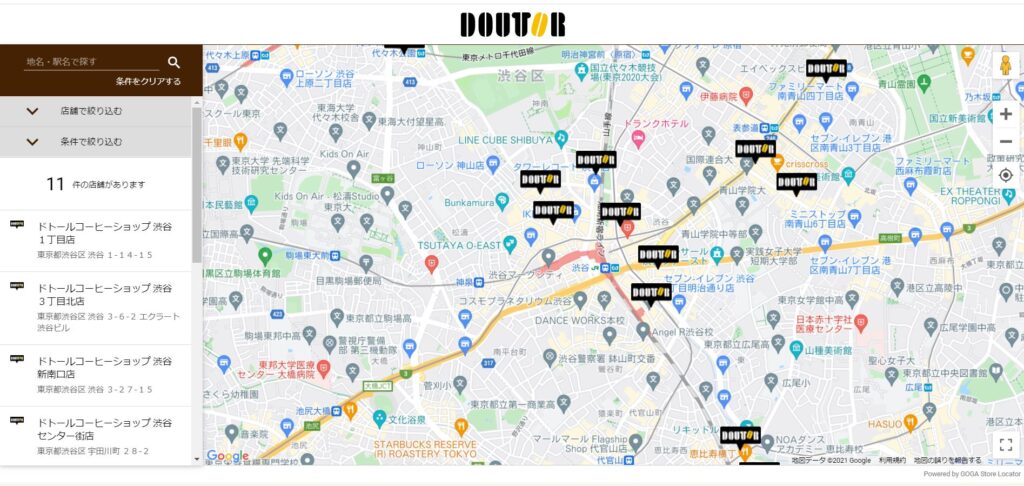
その後「条件で絞り込む」から「FREE Wi-Fi」を選択する。
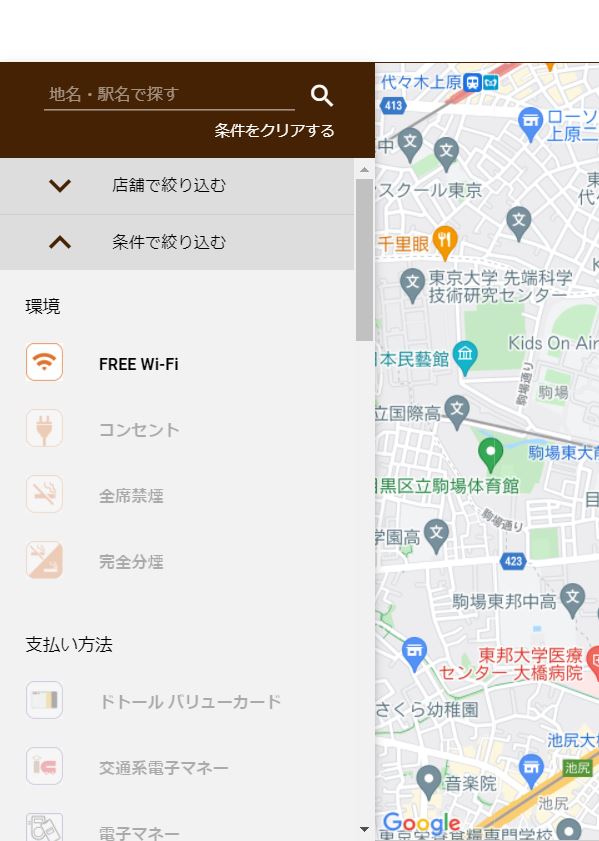
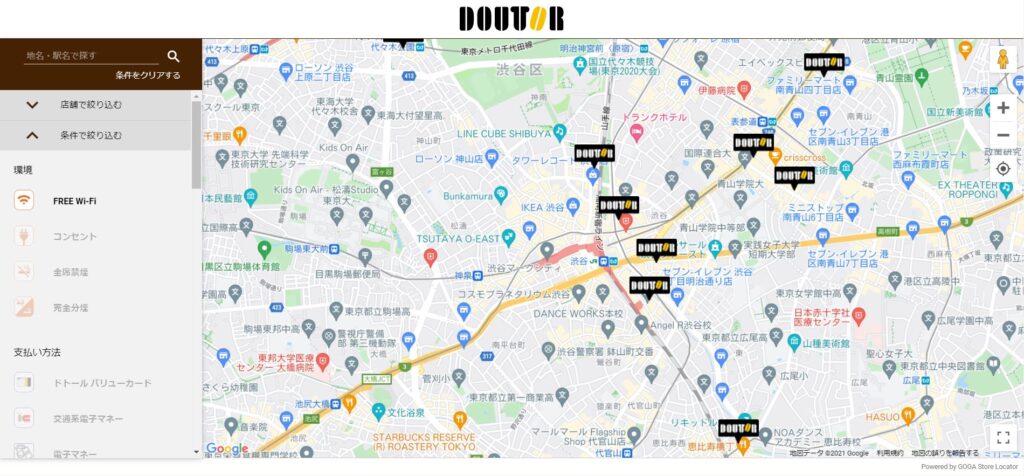

Wi-Fi利用はフリーwifiマークが目印
フリーWi-Fiが設置されている店舗は、公式サイトだけでなく店頭で確認することもできます。
フリーWi-Fiを設置している店舗はカウンターなどに「Free Wi-Fi」のマークが記載されたPOPが置いてあります。
このPOPが置いてあれば、フリーWi-Fiを利用できる店舗ということです。
au・ドコモ・ソフトバンクといった各キャリアのWi-Fiが利用できる場合も同様にPOPで掲示されているので、探してみてください。
まとめ
ここまでドトールコーヒーのフリーWi-Fiについて解説いたしました。
ドトールでは多くの店舗でフリーWi-Fiが利用できます。
接続方法が簡単なうえに回数無制限、さらにWebサイト・動画閲覧も快適にできる速度という非常に便利なフリーWi-Fiです。
フリーWi-Fiが利用できる店舗は、公式サイトから店舗検索をしたり店頭のPOPを目印にしたりして探しましょう。



コメント